エイリアスを作成しておくと、深い階層のファイルでも簡単にアクセスして開くことができるようになります。
コンテキストメニューや、[ファイル]メニューから作成します。
エイリアスを削除しても、元のファイルが削除されることはありません。

エイリアスとは
エイリアスってなんでしょう。
テキストによると、影武者のようなものらしいです。
Windowsのショートカットのようなものです。
オリジナルのファイルやフォルダとは別の場所に作成でき、ダブルクリックすると元のファイルが開きます。
エイリアスを削除しても、元のファイルが削除されることはありません。
元のファイルを削除すると、エイリアスは無効になります。
Macでエイリアスを作成する/削除する - Apple サポート (日本)
エイリアスの作成
エイリアスを作成する方法です。自分が操作しやすい方法で行ってください。
コンテキストメニューから
PDFファイルを右クリックしてコンテキストメニューを表示、[エイリアスを作る]をクリックします。
![コンテキストメニューの[エイリアスを作る]](https://hamachan.info/WordPress2019/wp-content/uploads/2017/01/231eiriasu02.png)
アイコンの左下に黒い矢印が表示されます。同じフォルダ内に作成されます。
作成されたエイリアスを任意の場所へ移動します。

参考macOS Big Surのコンテキストメニューです。
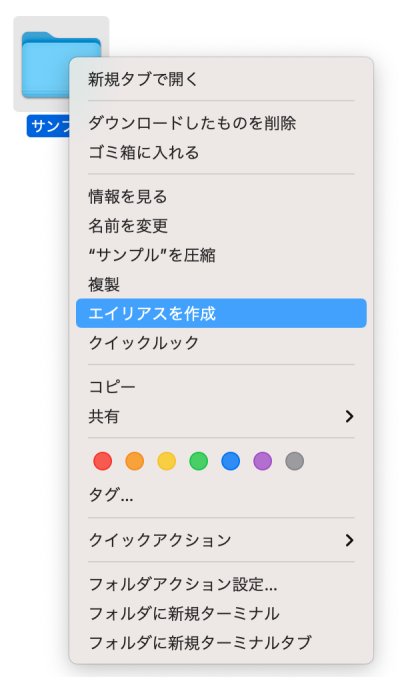
ショートカットキーで作成
エイリアスを作るショートカットキーは、[command]キーと[option]キーを押しながら、ドラッグです。
![キーボード[command]+[option]](https://hamachan.info/WordPress2019/wp-content/uploads/2017/01/mac-keybord-command-option.png)
参考Mac OS X 10.3(Panther)の時は、[command]+[L]でエイリアスが作成できていたのですが、いつの頃からか、このショートカットキーでは使用できなくなっています。
macOS Big Surでのショートカットキー
macOS Big Surでは、[ファイル]メニューに[エイリアスを作成]があります。
![macOS Big Sur[ファイル]メニューの[エイリアスを作成]](https://hamachan.info/WordPress2019/wp-content/uploads/2017/01/alias03.png)
macOS Big Surでは、[エイリアスを作成]のショートカットキーは、以下のとおりです。
[control]+[command]+[A]
![キーボード[control]+[command]+[A]](https://hamachan.info/WordPress2019/wp-content/uploads/2017/01/mac-keybord-command-control-a.png)
エイリアスのオリジナルファイルを表示
エイリアスの作成元ファイルを表示するショートカットキーは、[command]+[R]です。
エイリアスを選択して、実行します。
![キーボード[command]+[R]](https://hamachan.info/WordPress2019/wp-content/uploads/2017/01/mac-keybord-command-r.png)
[ファイル]メニューから[オリジナルを表示]をクリックしても同じです。
![[ファイル]メニューの[オリジナルを表示]](https://hamachan.info/WordPress2019/wp-content/uploads/2017/01/alias02.png)
